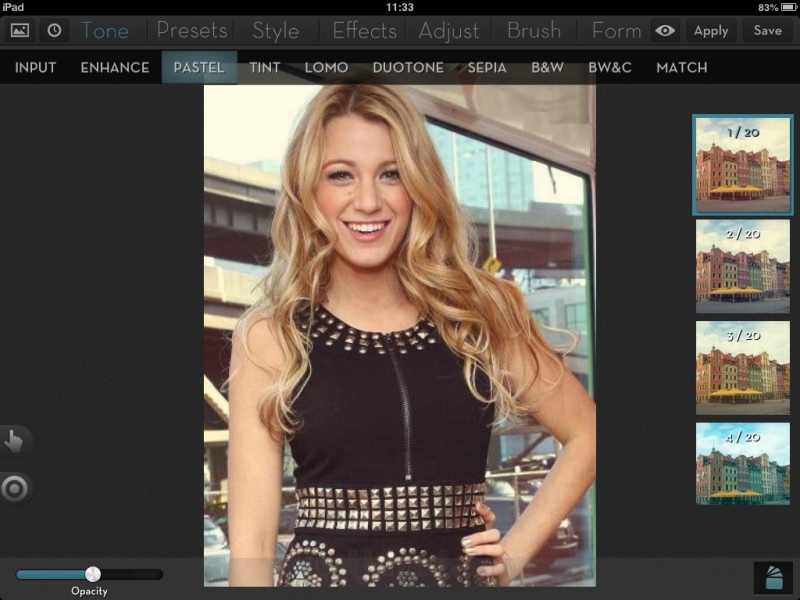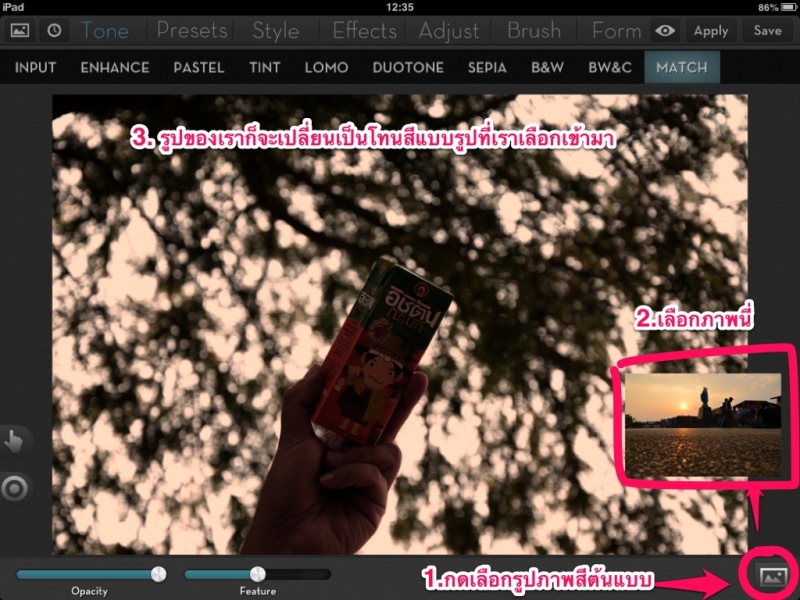อาทิตย์ที่แล้วซื้อ app ตกแต่งรูปภาพมาใหม่ค่ะ iColorama นั่นเอง ตอนลองเล่นครั้งแรกยังไม่เห็นความเยอะค่ะ แต่หลังจากเล่นๆ ไปซักพัก โอ๊ยตาย!! เอฟเฟ็คเยอะมาก ลูกเล่นเพียบ ถ้าลองแอปไหนแต่งแล้วสีไม่โดนใจลอง iColorama ดูนะคะ มันต้องมีซักแบบที่โดนใจ
1. เปิดมาก็เลือกรูปภาพกันก่อนค่ะ เลือกเอาจะเอาจากแหล่งไหน ถ่ายใหม่ก็ยังได้ แต่ส่วนตัวไม่กล้ายกไอแพดขึ้นมาถ่ายรูปค่ะ เขินและหนัก อิอิ
2. ขออัญเชิญน้อง Blake Lively มาเป็นนางแบบรับเชิญภายในเมนู iColorama จะมีเมนูย่อยๆ อีกตามรูป ที่เด็ดคือรูปพัดที่วงไว้ค่ะ จิ้มไปเลยจะมีเมนูย่อยขึ้นมาให้เลือกอีก อย่างภายในเมนู colors จะปรับสีได้ย่อยๆ ได้อีก 30 แบบ
3. ใครชอบแต่งสีหวานๆ เห็นรูปพรีเวดดิ้งเค้าแต่งแบบนี้กันเยอะ เลือกเมนูนี้เลย Pastel มีเมนูย่อยให้ถึง 20 แบบ เลือกกันจนตาลาย
4. รูปนี้เลือกปรับ HDR ซึ่งพอปรับในแบบที่ชอบแล้ว ยังสามารถปรับ Opacity-ความหนาทึบของ effect , Brightness-ความสว่าง, Exposure-แสงเงา และ Bleach-เติมสีขาว มันยิบย่อยมากจนบางทีคิดว่าปรับแบบสำเร็จรูปมาเลยก็ได้นะ 55
5. ที่เด็ดกว่านั้น แอปนี้มีภู่กันให้เลือกระบายเฉพาะส่วนเอฟเฟ็คที่เราอยากใส่ด้วยค่ะ ลองให้ดูในรูปนี้บางแอปต้องใส่เอฟเฟ็คนั้นๆ ทั้งภาพ แอฟนี้เราสามารถตกแต่งสีสันรูปหนึ่งกี่แบบก็ได้ เอาภู่กันวาดเฉพาะที่ได้เลย แล้วสามารถเลือกเอฟเฟ็คใหม่ซ้ำรูปของเราไปได้เรื่อยๆ ทำให้ได้ภาพที่แปลกใหม่มากขึ้น ลองดูค่ะ
6. บาง effect สามารถปรับ Blend Mode ได้อีกด้วย ใครไม่รู้จักก็ลองเล่นดูค่ะ แต่ถ้าใครใช้ Photoshop เป็นอยู่แล้วก็จะเข้าใจ
7. ขอแนะนำให้กดเซฟเป็นระยะๆ นะคะ กด apply ถ้าแต่งภาพไปแล้วเกิดเปลี่ยนใจขึ้นมา เราจะได้กดรูปนาฬิกาย้อนกลับไปยกเลิกได้ค่ะ
8. จะตัดรูปได้ก็นะคะ เอนกประสงค์เหมือนกันนะแอปนี้
9. นำรูปมาใส่เพิ่มได้ค่ะ ใส่เพิ่มกี่รูปก็ได้แต่ต้องกดปุ่ม apply ก่อนคือเซฟรูปแรกไว้ แล้วเข้าเมนู blend กดเพิ่มรูปอีกครั้ง
10. เมนูที่ชอบสวยศรีโปรดปรานมากคือ match ซึ่งหายากใน app ตัวอื่นๆ เราสามารถปรับเปลี่ยนโทนสีของรูปตามแบบต้นฉบับได้อย่างง่ายดาย ขออนุญาตเปลี่ยนรูปเพื่อจะได้เห็นตัวอย่างชัดเจน รูปภาพนี้จะเป็นแสงกลางวันนะคะ
11. เรากดเลือกอิมพอร์ตรูปต้นแบบเข้ามา จากรูปที่เลือกมาเพื่อให้เป็นสีต้นแบบ จะเห็นว่ารูปที่นำเข้ามาเป็นรูปพระอาทิตย์กำลังตกดิน ออกแนวส้มๆ ดำๆ ภาพของเราก็จะเปลี่ยนโทนสีไปแบบเดียวกัน ชอบๆ เพราะพอได้โทนสีเดียวกันแล้วเวลาเอาไปตัดต่อใน Photoshop มันเนียนดี
12. ในขั้นตอนการเซฟเราสามารถกด more เพื่อเลือกส่งไป social network ที่เราต้องการเพิ่มได้อีก
13. นี่เลยค่ะจะไปอวดรูปเราที่ไหนก็ส่งไปได้ทันที หรือจะเซฟไว้ใน Photo Album ก่อนก็ได้
14. app นี้เน้นตกแต่งสีสันตามชื่อ app เลยค่ะ แต่ก็สามารถปรับแสง ความหนาทึบ รูปอีกด้วย เครื่องมือค่อนข้างเยอะแยะ เหมือนกำลังปรุงก๋วยเตี๋ยวทานเอง แต่ถ้าชอบบะหมี่สำเร็จรูปกดปุ๊ปได้รูปทีนที ปรับแต่งอะไรไม่ได้ เดี๋ยวครั้งต่อไปมาแนะนำ app ใหม่เล่นง่ายๆ กันค่ะ
ซ้ายภาพต้นฉบับ ขวาภาพที่ตกแต่งแล้ว เก๋ไก๋แปลกตาดีไหม จะเอาไปภาพประกอบบล้อคค่ะ ไม่อยากได้ภาพปกติ จืดๆ ขอมี design บ้างเล็กๆ